
Ubuntu Linux로 Loading USB 플래시 드라이브를로드하려면이 운영 체제의 배포가 필요합니다. http://ubuntu.ru/get의 링크를 사용하여 항상 최신 버전의 ISO Ubuntu 이미지의 최신 버전을 다운로드 할 수 있습니다. 공식 다운로드 페이지 http://www.ubuntu.com/getubuntu/download를 사용할 수 있습니다. 그러나 모든 정보는 러시아어로 표시되며 기회가 있습니다.
- Ubuntu의 이미지를 토런트에서 다운로드하십시오
- FTP YANDEX와 함께.
- ISO Ubuntu를 다운로드하는 거울 목록이 있습니다.
원하는 Ubuntu 이미지가 이미 컴퓨터에있는 후에 직접 부팅 가능한 USB 드라이브를 만드십시오. (설치 프로세스에 관심이있는 경우 플래시 드라이브에서 Ubuntu 설치를 참조하십시오)
Windows 10, 8 및 Windows 7에서 Ubuntu 부팅 플래시 드라이브 만들기
Windows에서 Ubuntu를 사용하여 Ubuntu로 적재 USB 플래시 드라이브를 빠르고 쉽게 만들려면 무료 Unetbootin 프로그램을 사용할 수 있습니다. 최신 버전은 항상 http://sourceforge.net/projects/unetbootin/files에서 사용할 수 있습니다. / lates / download.
또한 계속하기 전에 Windows의 표준 서식 설정을 사용하여 FAT32에서 USB 플래시 드라이브를 포맷하십시오.

Unetbootin 프로그램에서는 설치가 필요하지 않습니다. 컴퓨터에서 사용할 수 있도록 다운로드 및 실행에 충분합니다. 시작 후 프로그램의 기본 창에서 세 가지 작업 만 수행해야합니다.

UnuTbootin의 Ubuntu 부팅 플래시 드라이브
- Ubuntu와 함께 ISO의 이미지의 경로를 지정하십시오 (Ubuntu 13.04 데스크탑을 사용).
- 플래시 드라이브 문자 (하나의 플래시 드라이브가 연결된 경우, 가장 가능성이있는 경우)를 선택하십시오.
- "OK"버튼을 누르고 프로그램 종료를 기다립니다.
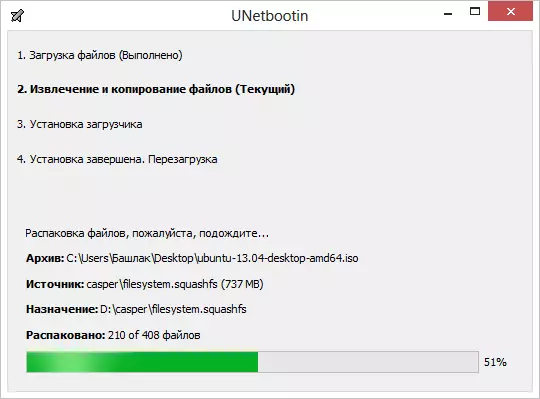
Unetbootin 프로그램 작업
Ubuntu 13.04로 적재 플래시 드라이브를이 기사를 작성하는 일환으로 "업 로더 설치"단계에서 Unetbootin 프로그램은 (응답하지 않음) 의존하는 것으로 보였고 약 10 분 동안 계속되었습니다. ...에 그 후, 그녀는 일어 났고 창조 과정을 완성했습니다. 따라서 두려워하지 않고이 일이 발생하면 작업을 제거하지 마십시오.
플래시 드라이브에서 컴퓨터에 Ubuntu를 설치하거나 Flash 드라이브를 LiveUSB로 사용하려면 Flash 드라이브에서 다운로드를 다운로드해야합니다 (수행 방법 설명).
참고 : Unetbootin은 Ubuntu Linux로 부팅 가능한 USB 플래시 드라이브를 만들 수있는 유일한 Windows 프로그램이 아닙니다. WinSetupFromusb, Xboot 및 다른 많은 다른 작업에서도 동일한 작업을 수행 할 수 있습니다. 최상의 프로그램 인 부트 플래시 드라이브의 생성을 익히십시오.
우분투 자체에서 우분투 부트 가능한 미디어를 만드는 방법
Ubuntu 운영 체제가 집안의 모든 컴퓨터에 이미 설치되어 있고 Ubuntovodes 종파의 영향을 펼치는 데 필요한 로딩 플래시 드라이브 일 수 있습니다. 이것은 어렵지 않습니다.
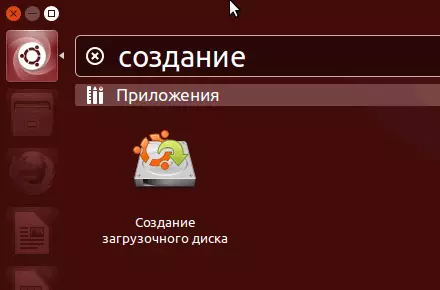
응용 프로그램 목록에서 "부팅 디스크 만들기"(시작 디스크 작성자)를 찾으십시오.
디스크 이미지의 경로를 지정하고 부팅으로 바꾸려는 플래시 드라이브를 지정하십시오. "부팅 디스크 만들기"버튼을 클릭하십시오. 불행히도, 스크린 샷에서 Ubuntu가 플래시 드라이브 등이 설치되어 있지 않은 가상 시스템에서 실행 중이므로 필자는 전체 프로세스를 표시 할 수 없었습니다. 그럼에도 불구하고, 여기에 제시된 사진이 어떤 질문이든지 발생하지 않도록 충분히있을 것 같습니다.
Ubuntu 및 Mac OS X로 부팅 가능한 USB 플래시 드라이브를 만드는 기능이 있지만 이제는 어떻게 수행되는지 보여줄 기회가 없습니다. 나는 다음 기사 중 하나에서 당신에게 그것을 확실히 말할 것입니다.
